Hướng dẫn chuyển đổi Switch Cisco Catalyst 9300 sang Meraki Cloud
Tổng quan
Cisco hỗ trợ khả năng chuyển đổi Catalyst 9300 để được quản lý bằng Meraki Dashboard. Chức năng này chuyển đổi switch hoặc switch stack để hoàn toàn được kiểm soát bởi Meraki Dashboard. Điều này có nghĩa là sau khi chuyển đổi, không còn truy cập bằng console vào switch và tất cả các cấu hình và giám sát sẽ được thực hiện trong Dashboard hoặc thông qua Trang trạng thái cục bộ khi cần khắc phục sự cố hoặc cấu hình kết nối.
Trong quá trình chuyển đổi, cấu hình, flash, USB-flash và tất cả các lưu trữ trên switch sẽ được định dạng lại và cấu hình lại cho Meraki runtime.
Yêu cầu tiên quyết
Để quản lý Catalyst 9300 hoạt động trong chế độ được quản lý bằng Meraki, bạn cần truy cập vào Meraki Dashboard.
Để thêm thiết bị vào mạng của bạn, bạn cần có các Meraki ID tương ứng. Các Meraki ID này có thể được lấy thông qua quá trình Đăng ký được giải thích dưới đây.
Sau khi chuyển đổi sang chế độ quản lý bằng Meraki, Catalyst 9300 có thể được sử dụng trong bất kỳ mạng Meraki Dashboard nào chạy phiên bản firmware Catalyst Switch được quản lý bằng Cloud, tối thiểu CS 15.21.1+. Dashboard sẽ không cho phép bạn thêm C9300 vào mạng nếu nó không đáp ứng yêu cầu firmware tối thiểu. Đề nghị sử dụng firmware CS16GA hiện tại hoặc mới hơn cho việc triển khai C9300.
Chuyển đổi từ chế độ Giám sát sang chế độ Được quản lý: Nếu một Catalyst 9300 đã được đăng ký vào Cloud Monitoring cho Catalyst trên Meraki Dashboard, nó phải được gỡ bỏ khỏi mạng Dashboard và "không được claim" từ kho hàng của Tổ chức. Sau đó, nó có thể được "claim" lại bằng cách sử dụng Meraki ID được lấy thông qua quá trình đăng ký mô tả dưới đây và được kích hoạt vào chế độ được quản lý bằng Meraki.
Quá trình chuyển đổi có sẵn cho các models C9300 sau đây:

Các module sau đây tương thích với quá trình chuyển đổi:

Ngoài ra, các module Meraki MA-MOD-2X40G, MA-MOD-4X10G và MA-MOD-8X10G cũng tương thích với việc chuyển đổi switch C9300.
*LƯU Ý: Module C9300-NM-2Y yêu cầu firmware CS16.8 để được hỗ trợ trên dashboard. Ngoại lệ cho điều này là Fiber C9300-24S/48S hỗ trợ module C9300-NM-2Y trong CS16.7.
Hệ thống sẽ không cho phép tiến trình chuyển đổi tiếp tục nếu có một module mạng không tương thích được cắm vào switch đang được chuyển đổi. Nếu module của bạn không được hỗ trợ trong bước chuyển đổi, bạn có thể tháo module ra trước quá trình chuyển đổi và sau đó cài đặt lại sau khi chuyển đổi.
Chuyển đổi sang chế độ được quản lý bằng Meraki.
Đối với tất cả các switch C9300X, C9300 và 9300L, yêu cầu* switch phải chạy trên một phiên bản IOS-XE đặc biệt (cat9k_iosxe.17.09.03m3.SPA.bin), trong chế độ INSTALL. Phiên bản firmware đặc biệt này có thể được tải xuống bằng liên kết này. (cập nhật ngày 29/2/24)
Hướng dẫn cho việc nâng cấp chế độ INSTALL có thể được tìm thấy trong Hướng dẫn Nâng cấp Firmware Catalyst 9300 tương ứng.
*Được khuyến nghị mạnh mẽ. Các phiên bản firmware khác có thể hoạt động.
Bước 1: Xác nhận tính tương thích
Để xác nhận rằng switch Catalyst của bạn có cấu hình phần cứng và phần mềm tương thích với chế độ được quản lý bằng Meraki, hãy chạy lệnh sau từ giao diện dòng lệnh IOS-XE CLI.
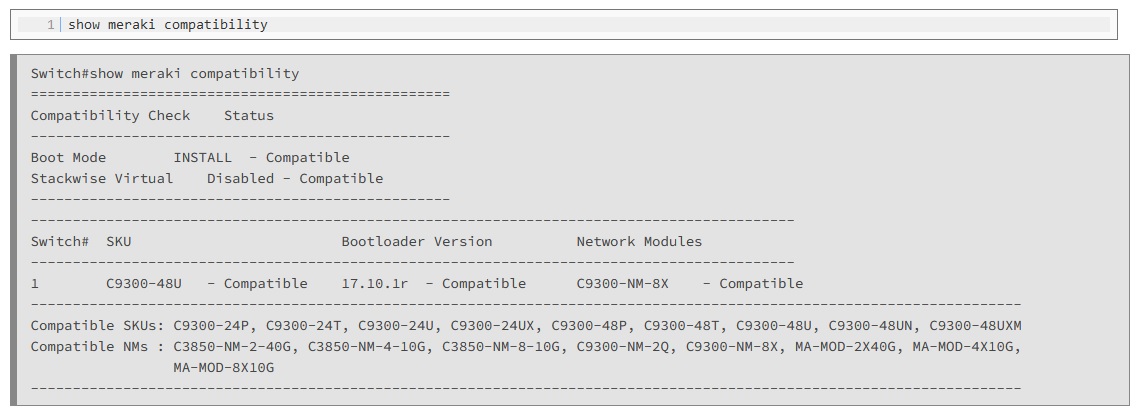
Nếu bạn cố gắng chuyển đổi một switch không tương thích hoặc switch tương thích nhưng có một module mạng không tương thích, quá trình sẽ thất bại và hiển thị thông báo lỗi.
Nếu module của bạn KHÔNG được hỗ trợ trong firmware IOS-XE trước khi chuyển đổi, bạn có thể tháo module ra trong quá trình chuyển đổi. Sau khi hoàn thành quá trình chuyển đổi và nâng cấp firmware, bạn có thể cài đặt lại module.
Điều này cho phép bạn tiến hành quá trình chuyển đổi mà không gặp lỗi do sự không tương thích của module mạng.
Bước 2: Đăng ký switch/switch stack với Meraki Dashboard
Đảm bảo rằng switch Catalyst có thể kết nối với internet và có thể kết nối tới tên miền dashboard.meraki.com.Để giải quyết DNS và giao tiếp với Meraki Dashboard, switch Catalyst sẽ cần cấu hình như sau:
- Một giao diện Layer 3, như một SVI (Switched Virtual Interface) hoặc giao diện định tuyến, với địa chỉ IP có kết nối tới internet.
- Một địa chỉ IP next-hop hoặc default gateway mà switch có thể sử dụng để gửi gói tin đến internet.
- Một máy chủ DNS có thể giải quyết tên miền dashboard.meraki.com.
- VLAN "internet bound" được cấu hình làm giao diện nguồn (source-interface) cho giao thức HTTP http client source-interface
Các bạn có thể cấu hình tương thự như sau:
vlan {vlan used for cloud connectivity}
exit
!
interface vlan {VLAN where DHCP is present}
ip address dhcp
no shutdown
exit
!
ip route 0.0.0.0 0.0.0.0 dhcp
ip http client source-interface {vlan-interface}
!
ip name-server 8.8.8.8
Bạn có thể kiểm tra xem switch đã được cấu hình đúng bằng cách ping tới dashboard.meraki.com.
LƯU Ý:
- Không sử dụng cổng quản lý OOB (Gig0/0) trên mặt sau của switch để kết nối internet. Chỉ sử dụng các cổng phía trước.
- Chỉ hỗ trợ SVI (Switched Virtual Interface) và không hỗ trợ các giao diện định tuyến (routed-port) trong thời điểm hiện tại.
Sau khi bạn đã xác nhận rằng switch có thể kết nối với Meraki Dashboard, sử dụng lệnh sau để đăng ký switch hoặc thành viên của stack với dashboard:
Single member:
service meraki register
Stack
service meraki register switch {member number}
Trong quá trình đăng ký, switch sẽ giao tiếp với Meraki Dashboard để đăng ký và nhận Meraki ID của nó. Mỗi switch, bao gồm cả các switch trong một stack, sẽ nhận được một Meraki ID riêng biệt. Số serial của Catalyst và Meraki ID sẽ được map với nhau, cùng với trạng thái đăng ký, sẽ được hiển thị trên giao diện dòng lệnh CLI, như dưới đây:
Device Registration Status: --------------------------- Switch Serial Migration Num PID Number Meraki ID Mac Address Status Mode -------------------------------------------------------------------------------- 1 C9300-48U FCWxxxxxxxx XXZZ-XXZZ-XXZZ 70xx.79xx.5axx Registered C9K-C
Bước 3: Khởi tạo quá trình chuyển đổi sang chế độ quản lý bởi Meraki (Meraki-managed mode)
Sau khi switch hoặc stack switch đã được đăng ký với Dashboard, nó có thể được chuyển sang chế độ quản lý bởi Meraki (Meraki-managed mode) bằng cách sử dụng lệnh sau:
service meraki start
Quá trình chuyển đổi này có tác động nghiêm trọng đến tất cả các thiết bị lưu trữ được tích hợp và kết nối. Cấu hình và tệp tin được lưu trữ cục bộ hoặc trên bất kỳ thiết bị USB nào được gắn kết sẽ bị xóa.
Vui lòng đảm bảo sao lưu tất cả dữ liệu cần thiết từ bộ nhớ cục bộ hoặc thiết bị lưu trữ kết nối trước khi bắt đầu quá trình chuyển đổi. Đề nghị ngắt kết nối thiết bị lưu trữ USB, vì chúng sẽ không hoạt động trong chế độ quản lý bởi Meraki (Meraki-managed mode).
Sau khi lệnh này được thực thi, switch sẽ yêu cầu xác nhận trước khi bắt đầu quy trình reset về cài đặt nhà máy và đặt chế độ console thành chế độ chỉ đọc. Switch có thể mất tối đa 15 phút để reset về cài đặt nhà máy và khởi động lại ở chế độ quản lý bởi Meraki (Meraki-managed mode).
Vui lòng KHÔNG tắt nguồn cho switch trong quá trình reset về cài đặt nhà máy. Kết nối console vẫn ở chế độ chỉ đọc và có thể được sử dụng để giám sát quá trình.
Trong quá trình chuyển đổi, switch hoặc stack switch có thể khởi động lại một hoặc nhiều lần để kích hoạt 802.3bt.
Sau khi switch khởi động lại, truy cập console chỉ hiển thị các sự kiện nhật ký. Switch sẽ khởi động với cấu hình mặc định theo hành vi cài đặt sẵn của MS390. Vui lòng xem tài liệu tại đây để biết thêm thông tin về cách hoạt động zero-touch và các cấu hình thực hành tốt nhất.
Chuyển đổi sang chế độ quản lý DNA hoặc CLI
Để chuyển đổi ngược lại sang chế độ quản lý DNA hoặc CLI, vui lòng liên hệ với bộ phận hỗ trợ Meraki. Để được chuyển đổi, switch phải được kết nối và trực tuyến trên bảng điều khiển Meraki.
Quá trình chuyển đổi sẽ đặt switch về trạng thái mặc định nhà máy và xóa tất cả cấu hình.
Khi hoạt động trong chế độ quản lý Meraki, các switch Catalyst sử dụng firmware được tùy chỉnh cho kết nối Cloud.
Sau khi quá trình chuyển đổi sang chế độ quản lý DNA hoặc CLI hoàn tất, hãy đảm bảo cài đặt phiên bản phần mềm IOS-XE được hỗ trợ trên các switch trước khi triển khai chúng trong hệ thống mạng.
